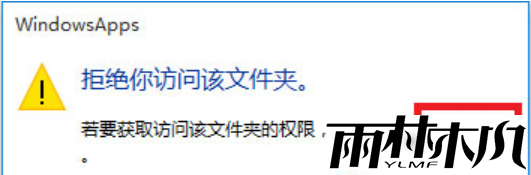Windows10专业版提示文件夹拒绝访问的问题
来源:ylmf网络收集
编辑:雨林木风官网
时间:2025-10-22
有不少雨林木风官网的小伙伴,都升级Windows10专业版电脑了。而在使用过程中打开文件夹的时候却被拒绝访问,导致无法正常的使用,那么我们要是遇到这情况要怎么办呢?接下来,ylmf系统小编就为大家带来具体的处理方法,大家可以一起来看看参考一下。


修改文件夹权限:右键点击目标文件夹,选择 “属性”,切换至 “安全” 选项卡,点击 “编辑” 按钮。
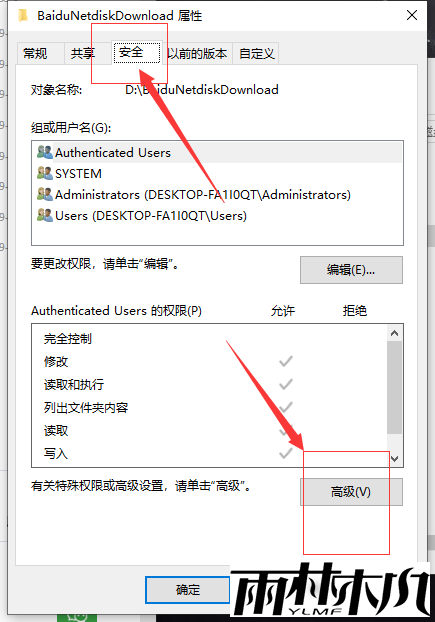
在组或用户名列表中选中您的账户名,然后在权限列表中勾选 “完全控制”,点击 “应用” 并确认更改。
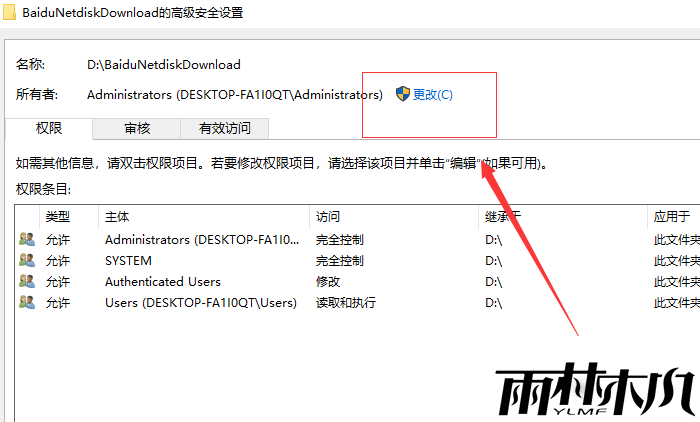
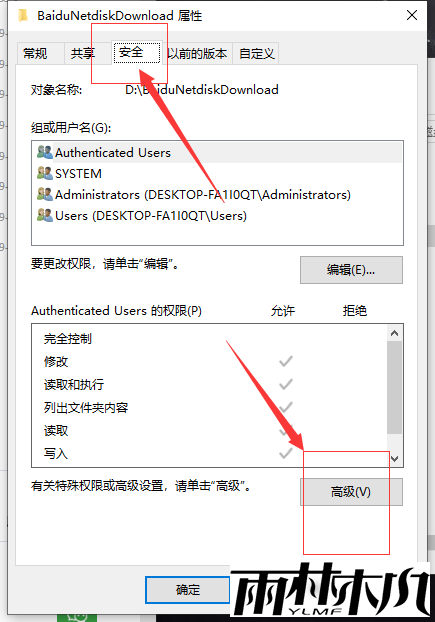
在组或用户名列表中选中您的账户名,然后在权限列表中勾选 “完全控制”,点击 “应用” 并确认更改。
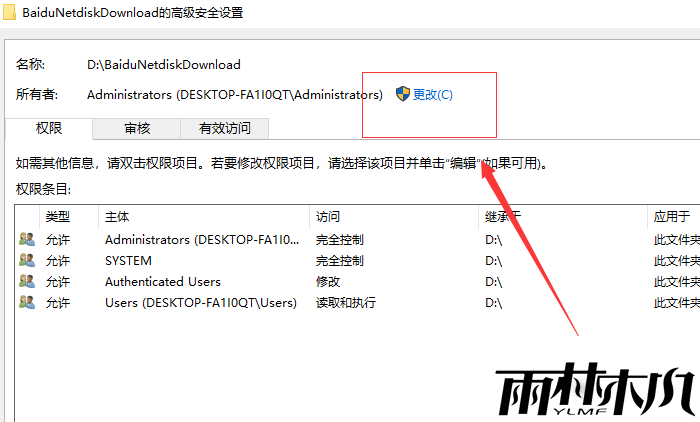
更改文件夹所有者:右键点击文件夹,选择 “属性”,进入 “安全” 选项卡后点击 “高级”。
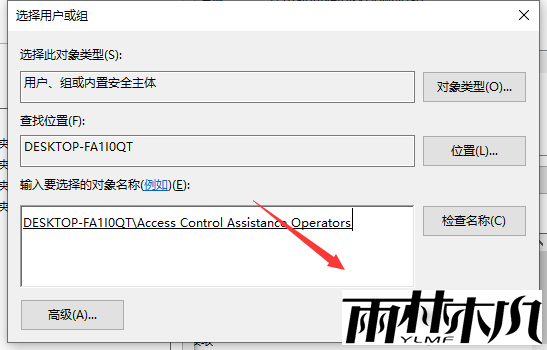
在高级安全设置窗口中,点击所有者后的 “更改” 链接,在 “输入要选择的对象名称” 处输入您的用户名,点击 “检查名称” 后确定。
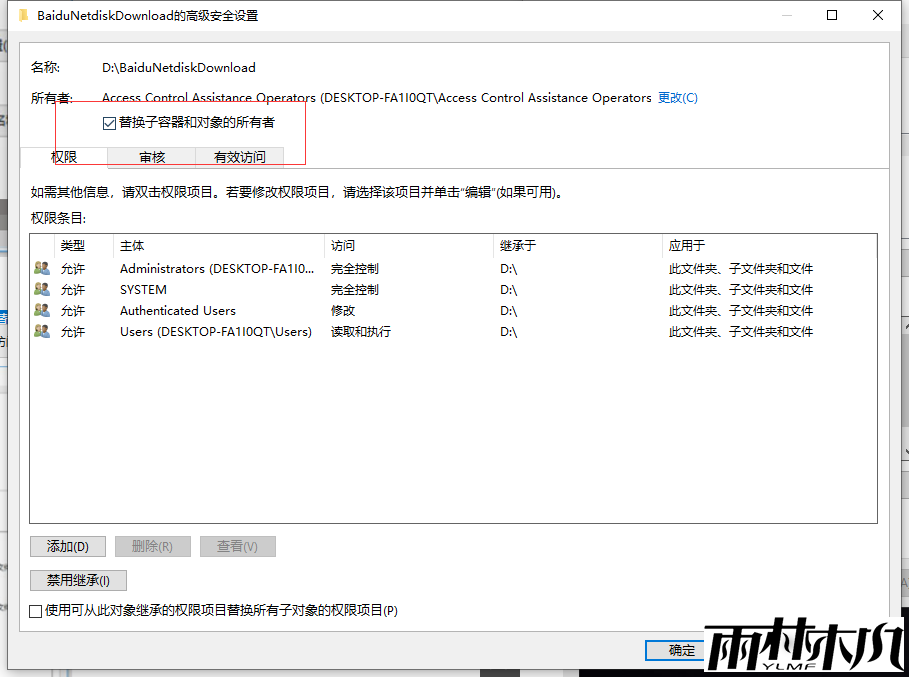
勾选 “替换子容器和对象的所有者”,然后点击 “应用” 和 “确定”。
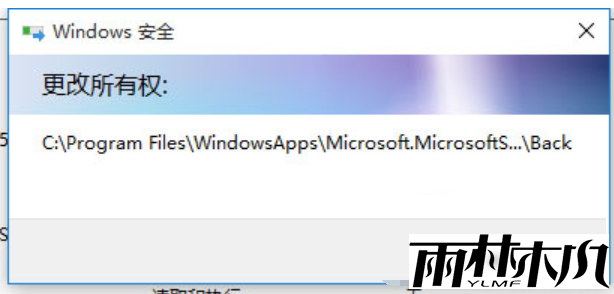
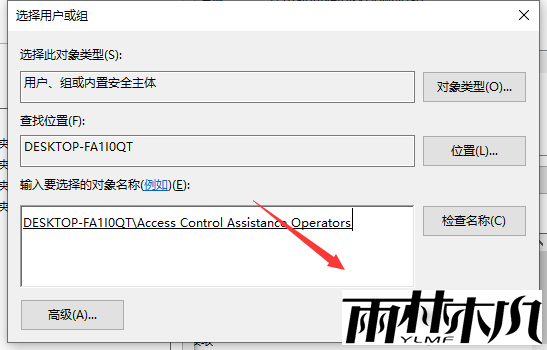
在高级安全设置窗口中,点击所有者后的 “更改” 链接,在 “输入要选择的对象名称” 处输入您的用户名,点击 “检查名称” 后确定。
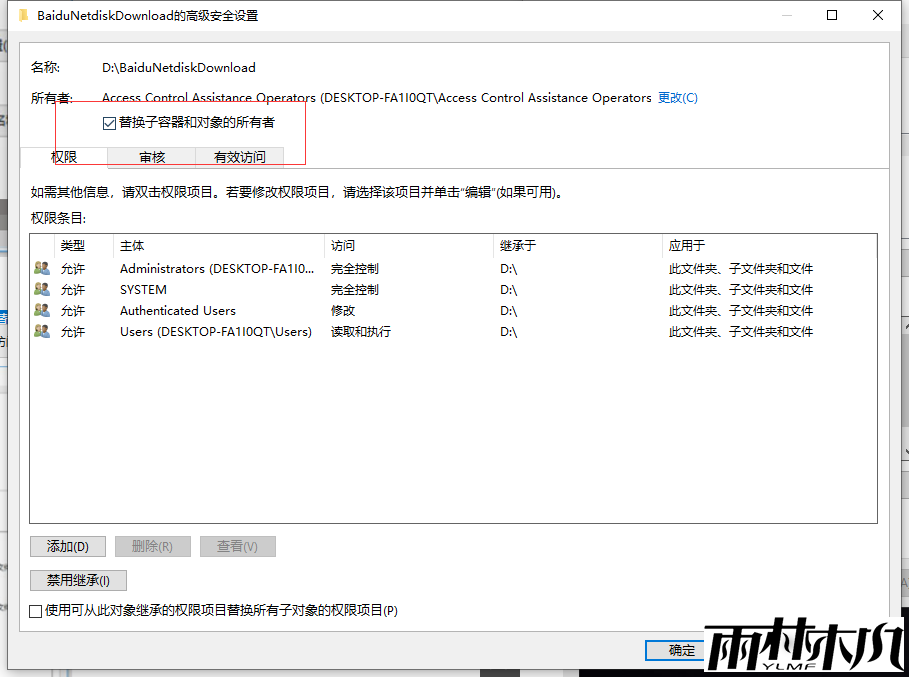
勾选 “替换子容器和对象的所有者”,然后点击 “应用” 和 “确定”。
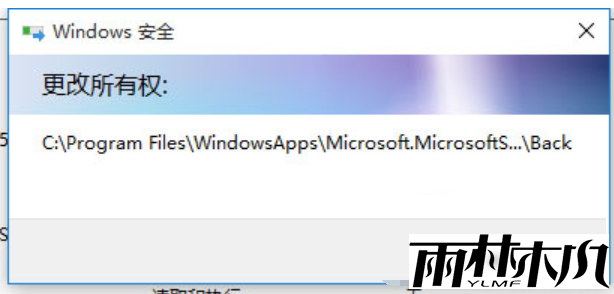
使用命令提示符获取权限:以管理员身份运行命令提示符,执行命令takeown /f "文件路径" /r /d y获取所有权,其中 “文件路径” 替换为实际路径。接着执行权限赋权命令icacls "文件路径" /grant administrators:F /t。
启用内置 Administrator 账户:以管理员身份打开命令提示符,输入命令net user administrator /active:yes并回车执行。重启计算机后,在登录界面选择 Administrator 账户登录系统,使用该账户访问原先受限的文件或文件夹,完成操作后建议禁用该账户以保障安全。
检查系统策略限制:如果是因为组织的安全策略阻止未经身份验证的来宾访问,可打开 “本地组策略编辑器”,转到 “管理模板”>“网络”>“Lanman Workstation”,在右侧窗格中,双击 “启用非安全的来宾登录”,选择 “启用”。
相关文章:
相关推荐:
栏目分类
最新文章
热门文章